TTEP.CN > 故障 >
word在试图打开文件时遇到错误怎么解决 word在打开时遇到错误是
word在试图打开文件时遇到错误怎么解决 word在打开时遇到错误是怎么回事。我们在使用电脑的时候,总是会遇到很多的电脑难题。当我们在遇到了Word在试图打开的时候遇到了错误,那么我们应该怎么办呢?一起来看看吧。

方法很简单,具体如下(以Office 2016为例):
1、新建空白Word文档,如下图:
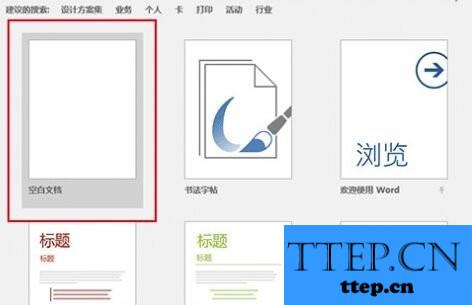
2、点击左上角“文件”,如下图:
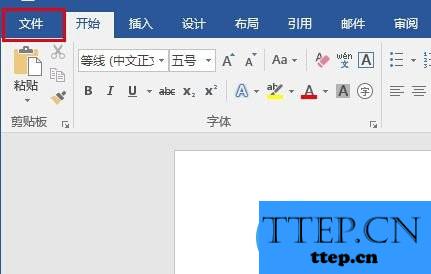
3、在左侧列表中选择“选项”,如下图:

4、在左侧列表中选择最后一项“信任中心”,然后点击“信任中心设置”,如下图:
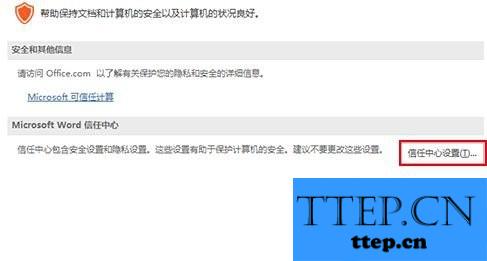
5、在左侧列表中选择“受保护的视图”,然后取消勾选右侧三个选项后,点击“确定”,如下图:
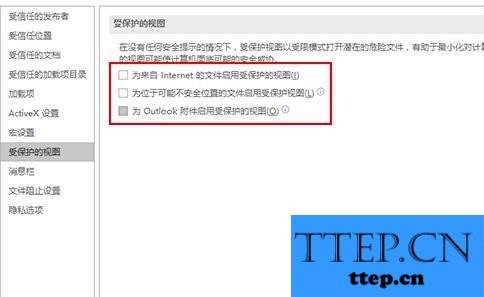
此时应该可以打开刚才的“问题文件”,不过在完成编辑和查看后,最好恢复上述保护视图功能的勾选,保障电脑安全的运行环境。
对于我们在遇到了这样的问题的时候,我们就可以利用到上面给你们介绍的解决方法进行处理,希望能够对你们有所帮助。

方法很简单,具体如下(以Office 2016为例):
1、新建空白Word文档,如下图:
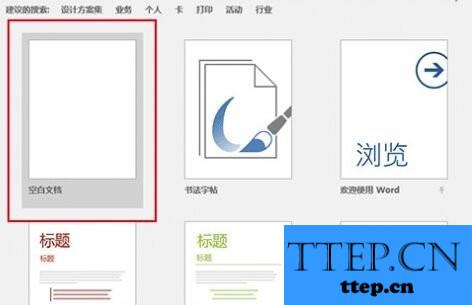
2、点击左上角“文件”,如下图:
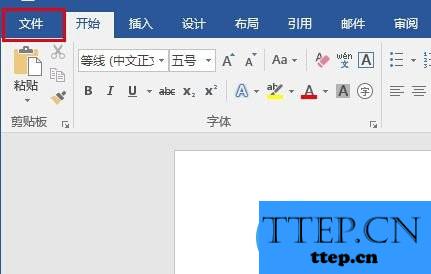
3、在左侧列表中选择“选项”,如下图:

4、在左侧列表中选择最后一项“信任中心”,然后点击“信任中心设置”,如下图:
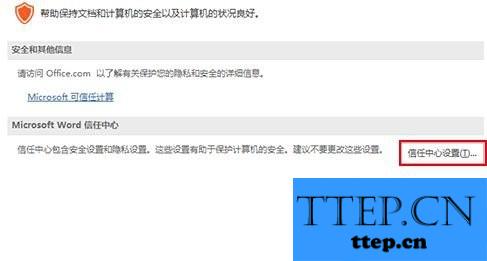
5、在左侧列表中选择“受保护的视图”,然后取消勾选右侧三个选项后,点击“确定”,如下图:
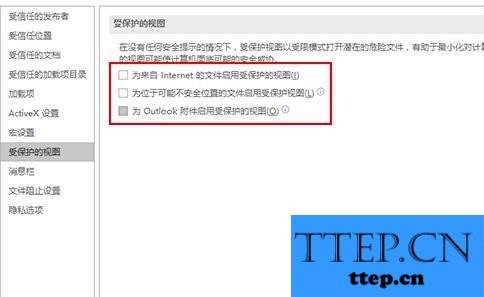
此时应该可以打开刚才的“问题文件”,不过在完成编辑和查看后,最好恢复上述保护视图功能的勾选,保障电脑安全的运行环境。
对于我们在遇到了这样的问题的时候,我们就可以利用到上面给你们介绍的解决方法进行处理,希望能够对你们有所帮助。
- 上一篇:Win7系统如何设置麦克风的音量方法 Win7系统正确设置麦克风的技
- 下一篇:没有了
- 最近发表
- 赞助商链接
